Top 6 des fonctionnalités YouTube que vous devez essayer sur Android et iPhone
Divers / / April 22, 2022
L'application mobile YouTube est probablement le moyen le plus pratique d'accéder à la plate-forme. Les applications Android et iPhone sont mises à jour régulièrement. Chaque mise à jour apporte un ensemble de nouvelles fonctionnalités. Maintenant, il ne manque pratiquement aucune fonctionnalité sur le Application YouTube.

Nous vous proposons une liste de fonctionnalités que vous pouvez essayer sur l'application mobile YouTube dans cet article. Ces fonctionnalités sont disponibles pour Android et iPhone.
1. Statistiques pour nerd
Stats for nerds vous donne toutes les spécifications de lecture d'un Vidéo Youtube. Vous pouvez vérifier les spécifications telles que les fréquences d'images, la résolution vidéo, la vitesse de connexion et plus encore. Vous savez, les trucs ringards. Cette fonctionnalité est désormais également disponible pour l'application mobile.
Donc, si vous souhaitez activer les statistiques pour les nerds sur votre application YouTube, suivez ces étapes.
Assurez-vous que vous utilisez la dernière version. Si ce n'est pas le cas, nous vous recommandons de mettre à jour l'application.
Étape 1: Une fois mis à jour, ouvrez l'application YouTube.

Étape 2: Appuyez sur l'icône de votre profil dans le coin supérieur droit.

Étape 3: Appuyez sur l'option Paramètres.

Étape 4: Dans le menu Paramètres, appuyez sur Général.

Étape 5: Appuyez sur Statistiques pour les nerds pour activer la fonctionnalité.
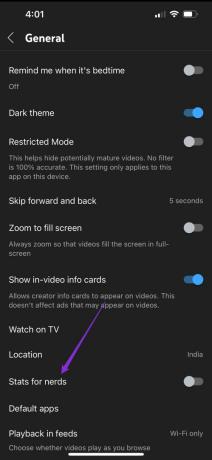
Étape 6: Fermez le menu Paramètres et lisez n'importe quelle vidéo
Étape 7: Mettez la lecture en pause et appuyez sur les trois points.

Étape 8: Faites défiler vers le bas et appuyez sur Statistiques pour les nerds.
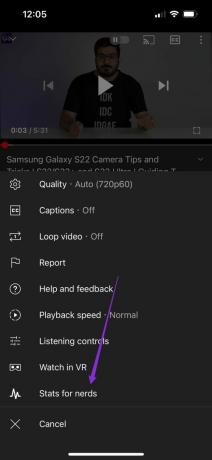
Vous verrez maintenant les statistiques de cette vidéo.

Vous pouvez appuyer à nouveau sur l'option pour désactiver les statistiques.
2. Planifier un résumé pour les notifications
L'icône en forme de cloche permet de recevoir toutes les notifications de nos chaînes abonnées sur YouTube. Et si vous pouviez programmer un résumé complet de toutes vos notifications YouTube ?
Suivez ces étapes pour activer exactement cela.
Étape 1: Appuyez sur l'icône de votre profil et ouvrez Paramètres.

Étape 2: Appuyez sur Notifications.

Étape 3: Appuyez sur Résumé programmé pour activer la fonctionnalité.

Étape 4: Appuyez à nouveau pour sélectionner l'heure et appuyez sur OK.
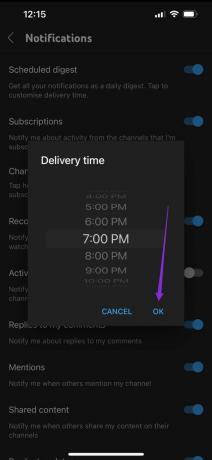
Vous recevrez désormais toutes vos notifications YouTube à l'heure spécifiée uniquement. Cette fonctionnalité est idéale pour éviter les distractions pendant les heures de travail.
3. Accès aux nouvelles fonctionnalités pour les membres Premium
Le plus grand avantage de souscrire à YouTubePremium se débarrasse des annonces. Mais ce n'est pas tout. Les membres YouTube Premium peuvent désormais s'inscrire pour essayer de nouvelles fonctionnalités expérimentales avant un déploiement complet.
Voici comment en profiter.
Étape 1: Appuyez sur l'icône de votre profil.
Étape 2: Appuyez sur Vos avantages Premium.
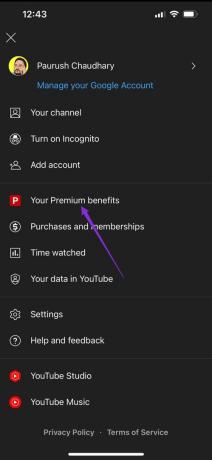
Vous verrez tous vos avantages premium.
Étape 3: Appuyez sur l'option Essayer de nouvelles fonctionnalités.

Faites défiler vers le bas pour voir la liste des fonctionnalités disponibles. Certaines fonctionnalités peuvent être disponibles pour essai sur ordinateur uniquement.
Étape 4: Sélectionnez la fonctionnalité et appuyez sur Essayer.

La fonctionnalité a été activée avec succès pour que vous puissiez l'essayer.
Étape 5 : Après avoir expérimenté la fonctionnalité, appuyez sur Commentaires.

YouTube vous guidera vers une nouvelle page pour donner votre avis.
4. Augmenter le temps de saut avant et arrière
Si nous trouvons une partie ennuyeuse en regardant une vidéo, nous préférons la sauter. Désormais, par défaut, vous pouvez passer à 5 secondes seulement. Mais maintenant, vous pouvez augmenter le temps de saut avant et arrière sur l'application YouTube. Suivez ces étapes.
Étape 1: Appuyez sur l'icône de votre profil et ouvrez Paramètres.

Étape 2: Dans le menu Paramètres, appuyez sur Général.

Étape 3: Recherchez l'option Passer en avant et en arrière.

Étape 4: Appuyez dessus pour modifier la durée.

Vous pouvez augmenter la durée jusqu'à 60 secondes.
5. Zoom pour remplir l'écran
Avec l'avènement du nouveau ratio d'écran sur les smartphones modernes, vous devez pincer et zoomer une vidéo YouTube pour une véritable expérience plein écran. Vous pouvez activer cette fonctionnalité pour éviter de zoomer manuellement sur chaque vidéo.
Étape 1: Appuyez sur l'icône de votre profil et ouvrez Paramètres.

Étape 2: Dans le menu Paramètres, appuyez sur Général.

Étape 3: Recherchez l'option Zoom pour remplir l'écran.

Étape 4: Appuyez sur la bascule pour activer cette fonctionnalité.

Désormais, toutes vos vidéos seront automatiquement agrandies pour une expérience en plein écran.
6. Gérer les notifications pour tous les abonnements
Nous aimons tous nous abonner à diverses chaînes YouTube. Mais que se passe-t-il si nous souhaitons simplement désactiver les notifications pour quelques-uns d'entre eux? Suivez ces étapes pour gérer facilement toutes les notifications de votre chaîne sous un même toit.
Étape 1: Appuyez sur l'icône de votre profil et ouvrez Paramètres.

Étape 2: Appuyez sur Notifications.

Étape 3: Appuyez sur Paramètres de la chaîne.
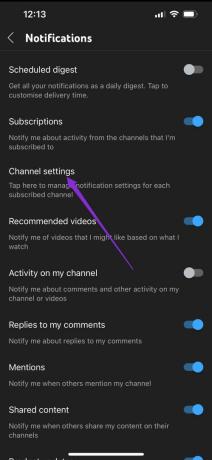
Vous aurez maintenant une liste de tous vos abonnements.
Étape 4: Sélectionnez une chaîne et appuyez sur l'icône en forme de cloche à côté de celle-ci.

Étape 5: Appuyez sur Aucun pour ne plus recevoir de notifications de ce canal.
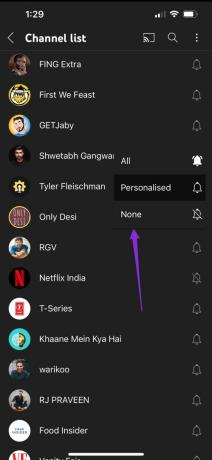
Essayez ces fonctionnalités YouTube intéressantes
Ces fonctionnalités YouTube peuvent transformer votre expérience de visionnage sur mobile. YouTube essaie également d'obtenir plus de fonctionnalités pour les utilisateurs non Premium. Mais se débarrasser des publicités est vraiment une bénédiction avec YouTube Premium.
Dernière mise à jour le 15 avril 2022
L'article ci-dessus peut contenir des liens d'affiliation qui aident à soutenir Guiding Tech. Cependant, cela n'affecte pas notre intégrité éditoriale. Le contenu reste impartial et authentique.



